So richten Sie die Zahlung per Fingerabdruck bei Samsung ein
Mit der Popularität des mobilen Bezahlens ist die Zahlung per Fingerabdruck aufgrund ihrer Bequemlichkeit und Sicherheit zur ersten Wahl für Benutzer geworden. Als bekannte globale Marke haben Samsung-Mobiltelefone aufgrund ihrer Fingerabdruck-Zahlungsfunktionen große Aufmerksamkeit auf sich gezogen. In diesem Artikel wird ausführlich erläutert, wie Sie die Zahlung per Fingerabdruck auf Samsung-Mobiltelefonen einrichten, und aktuelle, aktuelle Themen als Referenz beigefügt.
1. Aktuelle Themen (letzte 10 Tage)
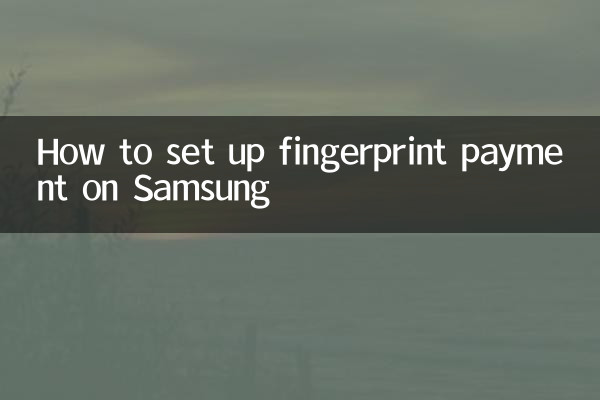
| heiße Themen | Hitzeindex | Hauptinhalt der Diskussion |
|---|---|---|
| Samsung Galaxy S24-Serie veröffentlicht | ★★★★★ | Neue Maschinenleistung und KI-Funktions-Upgrades |
| Kontroverse um die Sicherheit mobiler Zahlungen | ★★★★☆ | Bezahlen per Fingerabdruck vs. Gesichtserkennung |
| Neue Funktionen von Android 15 vorgestellt | ★★★☆☆ | Systemoptimierung, Datenschutz |
| Der Verkauf von Samsung-Handys mit faltbarem Display steigt | ★★★☆☆ | Marktanteil, Benutzerfeedback |
2. Schritte zur Einstellung der Samsung-Zahlung per Fingerabdruck
Im Folgenden finden Sie die detaillierten Schritte zum Einrichten der Zahlung per Fingerabdruck auf Samsung-Mobiltelefonen:
| Schritte | Bedienungsanleitung |
|---|---|
| 1. Geben Sie die Einstellungen ein | Öffnen Sie die [Einstellungen] Ihres Telefons und suchen Sie die Option [Biometrische Daten und Sicherheit]. |
| 2. Fingerabdruck hinzufügen | Wählen Sie [Fingerabdruckerkennung] und befolgen Sie die Anweisungen zur Eingabe Ihres Fingerabdrucks (Sie müssen wiederholt auf den Sensor drücken). |
| 3. Zahlungsantrag binden | Aktivieren Sie [Zahlungsüberprüfung] in [Fingerabdruckauthentifizierung] und verknüpfen Sie sie mit Anwendungen wie Alipay/WeChat |
| 4. Überprüfen Sie die Einstellungen | Wählen Sie auf der Zahlungsoberfläche die Zahlungsmethode Fingerabdruck aus und schließen Sie die Testtransaktion ab |
3. Vorsichtsmaßnahmen
1.Fähigkeiten zur Eingabe von Fingerabdrücken: Stellen Sie sicher, dass Ihre Finger trocken und sauber sind und decken Sie beim Tippen verschiedene Winkel ab, um die Erkennungsrate zu verbessern.
2.Sicherheitshinweis: Es wird empfohlen, gleichzeitig eine Backup-Entsperrmethode (z. B. ein Passwort) festzulegen, um Zahlungsausfälle aufgrund eines Fingerabdruckfehlers zu vermeiden.
3.Modellunterschiede: Die Menüpfade verschiedener Samsung-Modelle (z. B. S-Serie/Note-Serie/A-Serie) können leicht unterschiedlich sein.
4. Häufig gestellte Fragen
| Frage | Lösung |
|---|---|
| Die Fingerabdruckerkennung ist fehlgeschlagen | Fingerabdruck erneut eingeben/Sensor reinigen/Telefon neu starten |
| Die Zahlungs-App zeigt keine Fingerabdruckoption an | App-Version aktualisieren/Systemberechtigungseinstellungen überprüfen |
| Zahlungslimit per Fingerabdruck | Einige Banken haben Beschränkungen hinsichtlich des Betrags einer einzelnen Transaktion (normalerweise ≤5.000 Yuan). |
5. Erweiterung technischer Prinzipien
Samsung übernimmtUltraschall-FingerabdruckerkennungstechnologieIm Vergleich zu herkömmlichen optischen Lösungen bietet es folgende Vorteile:
1. Höhere Sicherheit: Kann die Eigenschaften der Hautschicht der Haut erkennen und verhindern, dass der Fingerabdruckfilm Risse bekommt
2. Bedienung mit nasser Hand: Keine Beeinträchtigung durch Wasserflecken, geeignet für mehr Szenarien
3. Schnelle Reaktion: Die typische Entriegelungsgeschwindigkeit beträgt nur 0,2 Sekunden
Mit den oben genannten Schritten und Anweisungen können Benutzer ganz einfach die Zahlungseinstellungen per Fingerabdruck auf Samsung-Mobiltelefonen vornehmen und den Komfort der Technologie genießen. Es wird empfohlen, das System regelmäßig zu aktualisieren, um die neuesten Sicherheitspatches und Funktionsoptimierungen zu erhalten.

Überprüfen Sie die Details
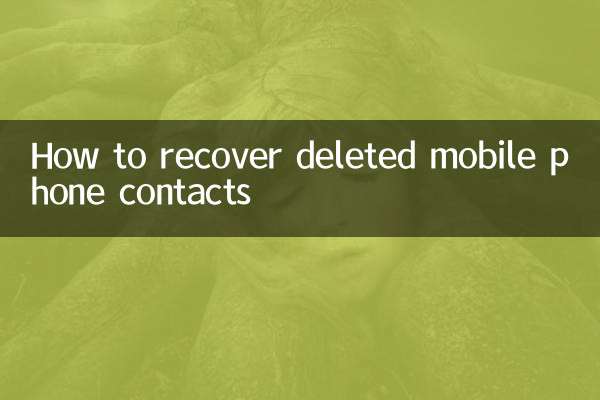
Überprüfen Sie die Details